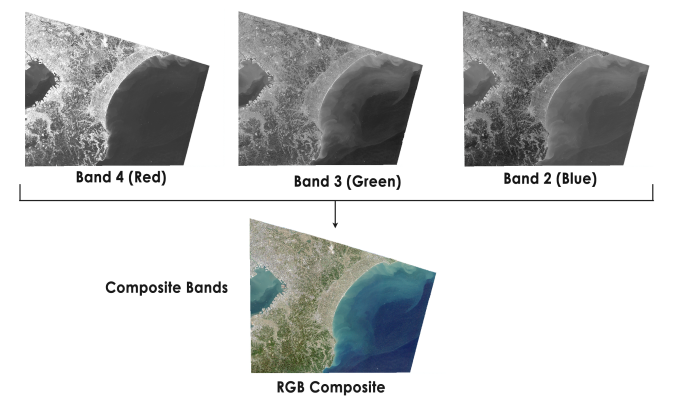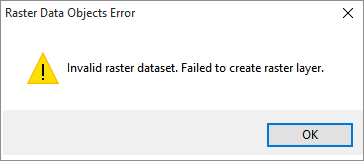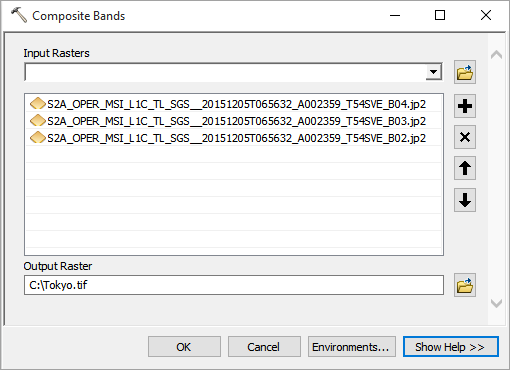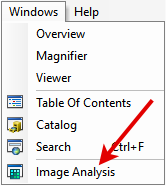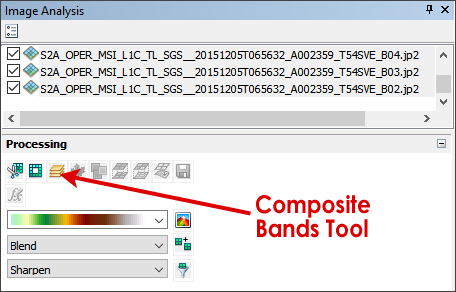如何將光譜波段與Arcgis復合波段相結合?
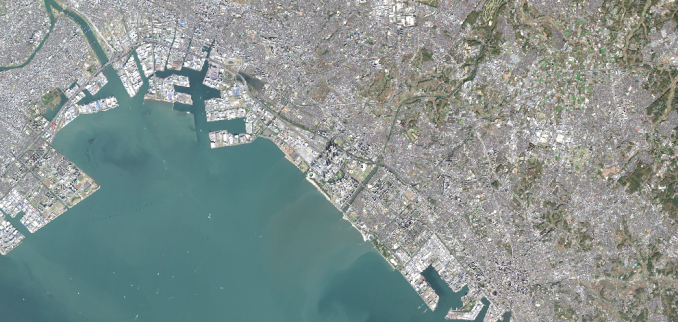
ArcGIS中的復合波段-歐洲航天局哨點2A衛星提供的圖像。日本東京-2015
來自哨點2號衛星數據的ArcGIS復合波段?
當您具有單波段柵格并將其添加到顯示器時,默認情況下它們將顯示為黑白圖像。
這是因為 多光譜圖像,波段單獨收集。每個波段都是它在特定波長上的圖像。
如果您想用原色顯示它們,必須 把紅、綠、藍三色的波段結合起來 。ArcGIS復合波段工具結合了來自單波段柵格的光譜波段。

添加微信好友, 獲取更多信息
復制微信號
本教程為您提供分步指導,說明如何使用ArcGIS復合波段工具從單波段柵格變為多波段RGB合成。我們可以這樣做:
ArcGIS中的哨點2A多光譜數據?
對于本教程,我們已經為日本東京下載了哨點衛星數據。
閱讀更多: 如何下載自己的哨點2A衛星數據
您是否在使用 Landsat, SPOT 或者另一個衛星數據源,您必須找到波段名稱。
這里是哨點2A數據的RGB波段,
波段2:藍色(490納米)
波段3:綠色(560納米)
波段4:紅色(665納米)
每個波段是一個單獨的圖像文件,分辨率為10米。將每個圖像(帶)添加到ArcMap。如下圖所示,這三個波段將從單個圖像合并為多波段柵格。
ArcGIS中的復合波段工具法?
將每個單獨的哨點圖像添加到ArcMap。每個圖像都有.jp2擴展名,它是JPEG 2000文件類型。在哨點數據的情況下,藍色、綠色和紅色波段將帶有后綴_B02、_B03和_B04。
如果收到錯誤消息‘Invalid raster dataset. Failed to create raster layer’,可以 將每個圖像從Windows資源管理器拖放到ArcMap。這是ArcMap中的已知問題。
在ArcToolbox中,選擇數據管理>柵格>柵格處理>復合波段。雙擊復合波段工具。
首先,添加波段4(紅色)。接下來,添加波段3(綠色)。最后,添加波段2(藍色)。始終可以通過選擇上下箭頭來重新排列波段的順序。對于RGB組合,請確保波段的順序為紅色、綠色和藍色。
鍵入輸出名稱,然后單擊確定。
運行該工具后,RGB組合將自動添加到ArcMap的目錄中。
ArcGIS中的圖像分析工具欄 *** ?
圖像分析工具欄是ArcGIS在版本10中添加的一個新的附加組件。您可以加強, `執行NDVI<../index.html?p=248>`__ , 剪輯柵格 甚至可以更改柵格的顯示屬性。
在圖像分析工具欄中使用ArcGIS復合波段的好處是在創建多波段柵格之前 可以預覽它的外觀 。
再次,添加哨點衛星圖像。藍色、綠色和紅色波段的后綴為_B02、_B03和_B04。這些單波段圖像將出現在ArcMap的目錄中。
在目錄中,必須對圖層進行排序。紅色層應該在頂部,然后是綠色和藍色。
通過選擇Windows>圖像分析啟用圖像分析工具欄。
在圖像分析工具欄中,按住shift按鈕,從哨點衛星數據中選擇紅色、綠色和藍色波段。單擊復合波段工具,如下圖所示。
這將創建一個 臨時RGB復合層 在目錄中。
為了 使其成為永久層 ,必須右鍵單擊目錄中的臨時層,然后單擊數據>導出數據。
接下來是什么??
您已經學習了如何組合單個波段以創建完整的RGB合成。RGB復合可用作基線圖和 多種其他用途。
但您不必停在這里。
充分探索遙感。利用 哨點衛星數據 ,可以 分類圖像 或 執行NDVI。
下一步由您決定。
來源:開源地理空間基金會中文分會
來源鏈接:https://www.osgeo.cn/post/1b2ef
本站聲明:網站內容來源于 *** ,如有侵權,請聯系我們,我們將及時處理。